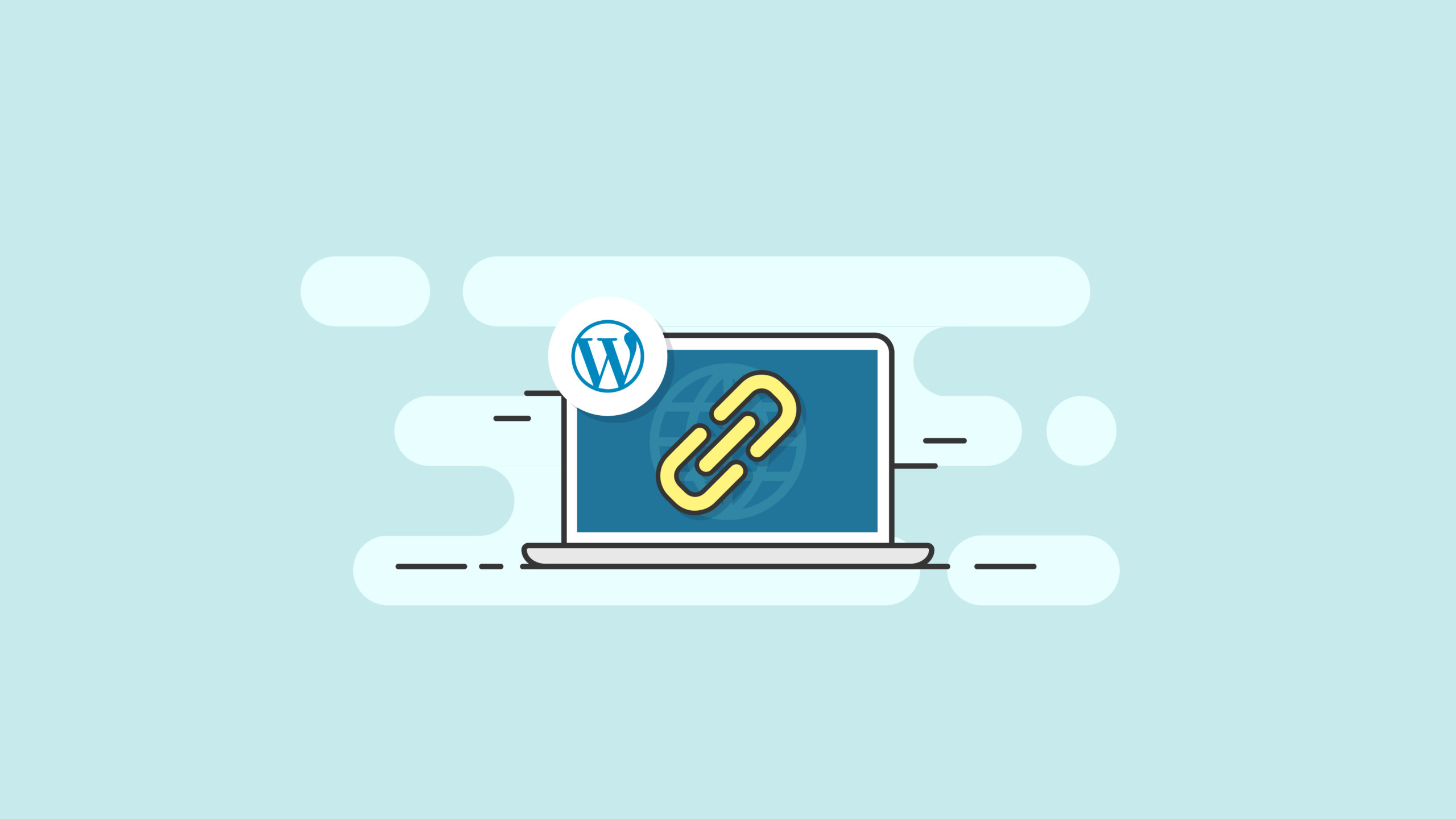WordPress Permalinks อธิบาย: The Essential Guide
เผยแพร่แล้ว: 2020-11-07ลิงก์ถาวรของ WordPress ให้ที่อยู่ URL แบบเต็มของโพสต์หรือหน้าบนเว็บไซต์ของคุณ ลิงก์ถาวรคือ "ที่อยู่ถาวร" ของที่มีเนื้อหาเฉพาะบนเว็บไซต์ WordPress
วิธีจัดรูปแบบลิงก์ถาวรของ WordPress อาจมีนัยสำคัญต่อ SEO ของคุณ (การเพิ่มประสิทธิภาพกลไกค้นหา) ดังนั้นจึงเป็นเรื่องสำคัญที่จะต้องเข้าใจการตั้งค่าและการกำหนดค่าลิงก์ถาวรของ WordPress
ในคู่มือนี้ เราจะแสดงให้คุณเห็นว่า Permalinks ของ WordPress คืออะไร มันทำงานอย่างไร คุณสามารถเพิ่มประสิทธิภาพ Permalink บนเว็บไซต์ WordPress ของคุณ วิธีกำหนดค่าพวกมัน และอื่นๆ อีกมากมาย ตอนนี้เรามาดูกัน
WordPress Permalink คืออะไร?
ลิงก์ถาวรของ WordPress ถูกกำหนดให้เป็น URL ถาวร ทุกหน้าบนเว็บไซต์ WordPress มีลิงก์ถาวร ซึ่งรวมถึง:
- Posts
- หน้า
- หน้าเก็บถาวร (สำหรับหมวดหมู่และแท็ก เป็นต้น)
- 404 หน้า
- ประเภทโพสต์ที่กำหนดเอง
- ผลิตภัณฑ์อีคอมเมิร์ซ
ลองนึกถึงลิงก์ถาวรของ WordPress เช่นเดียวกับที่อยู่จริงและป้ายจราจร เว็บไซต์ของคุณแบ่งออกเป็นส่วนต่างๆ และลิงก์ถาวรของ WordPress ทำหน้าที่เป็นแผนที่ที่แสดงถึงพื้นที่เหล่านี้อย่างชัดเจน
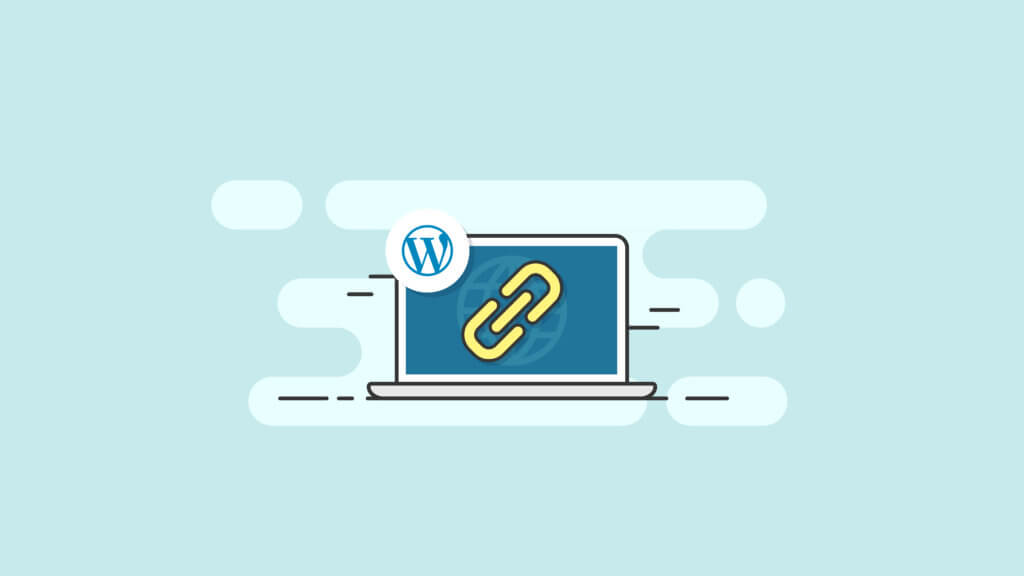
ตัวอย่างเช่น หากหน้าแรกของคุณอยู่ที่ example.com ในขณะที่ลิงก์ถาวรสำหรับบล็อกของคุณอยู่ที่ example.com/blog
หากบล็อกของคุณมีหมวดหมู่เด่น บล็อกนั้นอาจอยู่ที่หนึ่งใน URL ต่างๆ เช่น:
- example.com/category/featured
- example.com/blog/featured
- example.com/featured
หน้าที่ไม่ซ้ำทั้งหมดของคุณมีลิงก์ถาวรด้วยเช่นกัน
WordPress ให้คุณปรับแต่งลิงก์ถาวรของคุณ คุณจะพบการตั้งค่าเหล่านี้ได้จากแดชบอร์ดผู้ดูแลระบบ WordPress ในการตั้งค่า > ลิงก์ถาวร
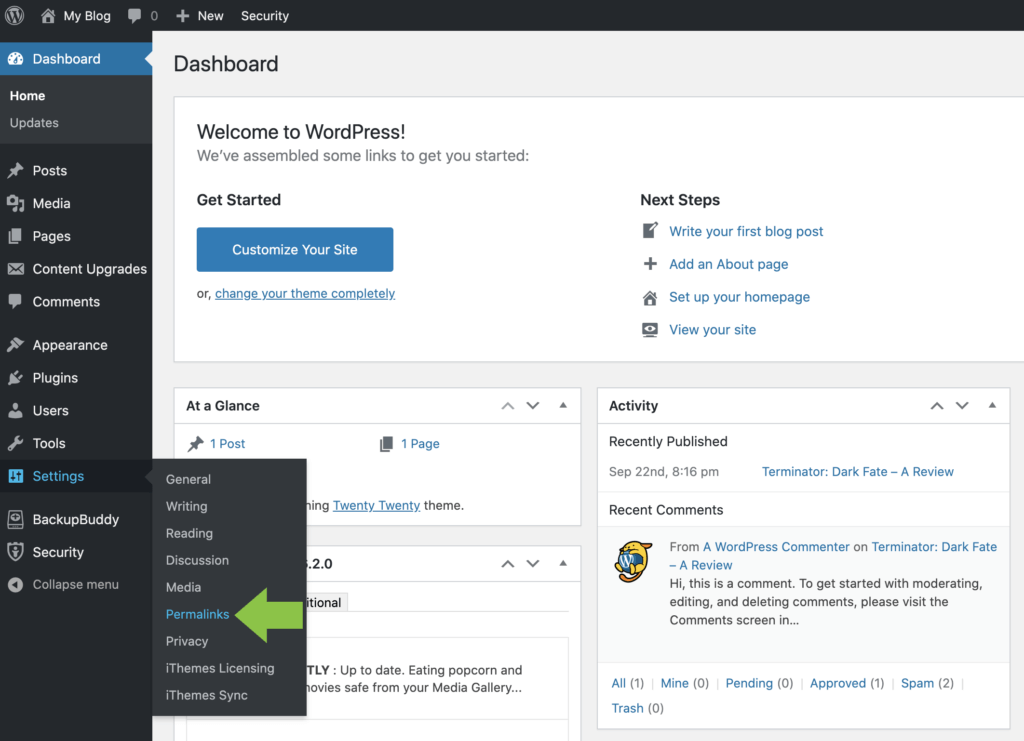
หากคุณพร้อมที่จะดำดิ่งสู่การตั้งค่าลิงก์ถาวรของ WordPress คุณสามารถข้ามไปข้างหน้าในบทความนี้ในขณะที่เรากล่าวถึงการตั้งค่าและการกำหนดค่าลิงก์ถาวร
WordPress Permalinks, Slugs และ Links แตกต่างกันอย่างไร
เพื่อให้เข้าใจถึงลิงก์ถาวรใน WordPress อย่างถ่องแท้ เราต้องเข้าใจอย่างถ่องแท้ว่า ทาก และ ลิงก์ คืออะไร อะไรคือความแตกต่างระหว่างพวกเขา?
- ลิงก์ถาวร คือลิงก์แบบเต็มไปยังหน้าหรือโพสต์ ลิงก์โพสต์ iThemes ที่อ้างอิงก่อนหน้านี้ https://ithemes.com/wordpress-block-patterns-ultimate-guide/ เป็นลิงก์ถาวร
- กระสุน เป็นเพียงส่วนที่อ่านว่า "wordpress-block-patterns-ultimate-guide" เป็นส่วนสุดท้ายของลิงก์ถาวรและเฉพาะสำหรับโพสต์นั้นเท่านั้น เมื่อคุณใส่ชื่อลงในโพสต์ WordPress จะสร้างตัวบุ้งสำหรับโพสต์นั้นโดยอัตโนมัติตามชื่อที่คุณเลือก หากต้องการ คุณสามารถสร้างกระสุนด้วยตนเองสำหรับโพสต์ได้จากเครื่องมือแก้ไขบทความของคุณ
- ลิงก์ มักจะหมายถึงไฮเปอร์ลิงก์ที่คุณใช้ภายในเนื้อหาบนเว็บไซต์ของคุณ ลิงก์ภายใน ช่วยให้ผู้อ่านนำทางไปยังเนื้อหาในเว็บไซต์ของคุณ ในขณะที่ ลิงก์ภายนอก เป็นวิธีอ้างอิงเว็บไซต์ บทความ หรือบล็อกอื่นๆ
ฉันจะค้นหา Permalinks ของฉันใน WordPress ได้อย่างไร
ในการค้นหาลิงก์ถาวรของคุณ คุณมีตัวเลือกสองทาง
WordPress Admin Dashboard
ขั้นแรก คุณสามารถดูโครงสร้างลิงก์ถาวรของคุณได้อย่างรวดเร็วโดยลงชื่อเข้าใช้แดชบอร์ดผู้ดูแลระบบ WordPress และไปที่การตั้งค่า > ลิงก์ถาวร
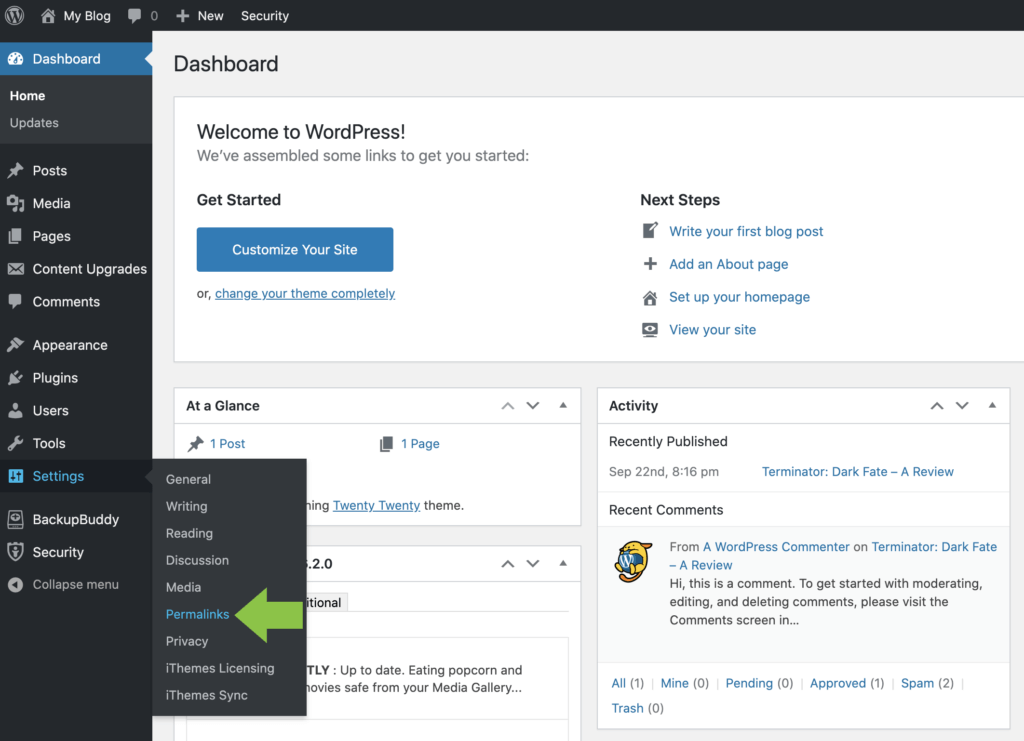
นี่คือที่ที่คุณสามารถเปลี่ยนโครงสร้างของลิงก์ถาวรสำหรับทั้งเว็บไซต์ได้
การตั้งค่าลิงก์ถาวรในปลั๊กอิน
นอกจากนี้ยังมีตัวเลือกปลั๊กอิน WordPress บางตัวที่ให้คุณสร้างลิงก์ถาวรแบบกำหนดเองสำหรับส่วนต่างๆ ของไซต์ของคุณ เช่น สำหรับประเภทโพสต์ที่กำหนดเองหรือผลิตภัณฑ์อีคอมเมิร์ซ
ปลั๊กอิน WordPress เหล่านี้จะแทนที่การตั้งค่าลิงก์ถาวรเริ่มต้นใน WordPress แต่ก่อนที่เราจะไปที่ปลั๊กอิน เรามาพูดถึงการตั้งค่าลิงก์ถาวรกันก่อน
อธิบายการตั้งค่าลิงก์ถาวรของ WordPress
ภายใน WordPress มีหลายวิธีในการเปลี่ยนการตั้งค่าลิงก์ถาวรและลิงก์ถาวร
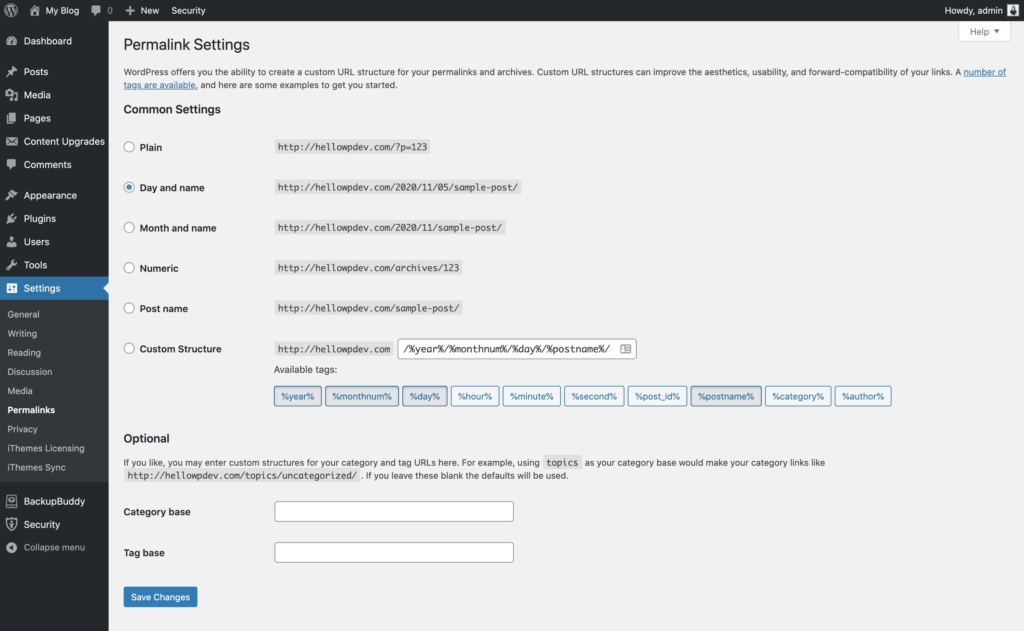
ภายในการตั้งค่าลิงก์ถาวรของ WordPress คุณสามารถ:
- ใช้หน้าจอลิงก์ถาวรเพื่อแก้ไขโครงสร้างลิงก์ถาวรสำหรับหมวดหมู่และแท็ก
- แก้ไขทากสำหรับโพสต์ของคุณโดยเปลี่ยนด้วยตนเอง
- ระบุโครงสร้างลิงก์ เลือกใช้ค่าเริ่มต้น (ไม่แนะนำ) หรือลบล้างด้วยโครงสร้างที่เป็นมิตรกับ SEO มากขึ้น
- ใช้ปลั๊กอินต่างๆ เพื่อปรับแต่งการตั้งค่าและโครงสร้างของลิงก์ถาวรเพิ่มเติม
- ใช้การเปลี่ยนเส้นทางเพื่อสร้างลิงก์ถาวรที่ชี้ไปยังลิงก์ปัจจุบัน
มาดูทีละข้อกันดีกว่า
การตั้งค่าทั่วไปสำหรับ WordPress Permalinks
ที่แรกเมื่อคุณต้องการกำหนดค่าและปรับแต่งลิงก์ถาวรของคุณคือหน้าจอการตั้งค่าที่การตั้งค่า > ลิงก์ถาวร
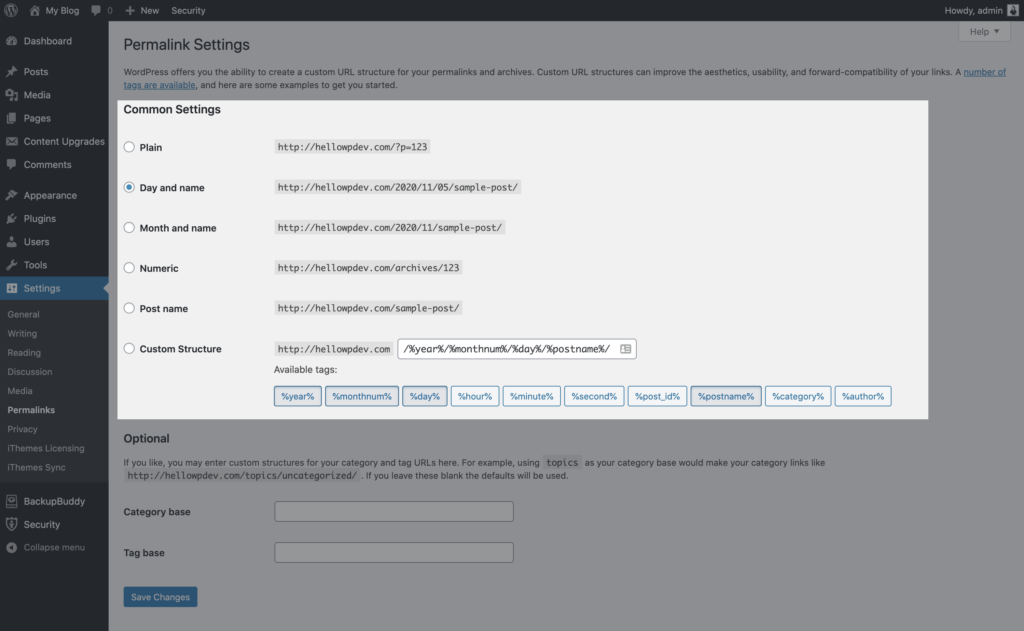
ส่วนนี้เป็นส่วนที่คุณสามารถเปลี่ยนการตั้งค่าสำหรับโพสต์เดี่ยวได้ในระดับสากล คุณมีตัวเลือกมากมายให้เลือก ซึ่งได้แก่:
ธรรมดา
ตัวเลือกลิงก์ถาวรนี้จะใช้รหัสโพสต์ของคุณสำหรับลิงก์ถาวร เบราว์เซอร์จะรู้จักมัน แต่มันไม่สมเหตุสมผลเลยสำหรับเสิร์ชเอ็นจิ้นหรือสายตามนุษย์ ลิงก์ถาวรที่มีการตั้งค่านี้มีลักษณะดังนี้:
example.com/?p=321
วันและชื่อ
เลือกการตั้งค่าลิงก์ถาวรนี้เพื่อรวมวันที่โพสต์และชื่อ (หรือกระสุน) ในลิงก์ถาวรของคุณ มันจะมีลักษณะดังนี้:
example.com/2020/10/16/my-post/
เดือนและชื่อ
การตั้งค่าลิงก์ถาวรนี้มีตัวเลือกวันและชื่อเวอร์ชันสั้นกว่าเล็กน้อย ซึ่งแสดงเฉพาะเดือนและปี ไม่รวมวัน ดูเหมือนว่านี้:
example.com/2020/10/my-post/
ตัวเลข
การตั้งค่าลิงก์ถาวรนี้คล้ายกับตัวเลือกธรรมดา ใช้รหัสโพสต์ของคุณ ซึ่งไม่ดีสำหรับผู้ใช้หรือเครื่องมือค้นหา นี่คือตัวอย่าง:
example.com/archives/321
ชื่อโพสต์
ลิงก์ถาวรประเภทนี้ใช้เฉพาะกระสุนโพสต์ของคุณเพื่อสร้างลิงก์ถาวร ไม่มีวันที่หรือตัวเลขที่แนบมา ตัวอย่างเช่น:
example.com/my-post
โครงสร้างแบบกำหนดเอง
พื้นที่การตั้งค่าลิงก์ถาวรนี้ช่วยให้คุณสร้างโครงสร้างลิงก์ถาวรที่กำหนดเองได้ คุณสามารถใช้แท็กลิงก์ถาวรที่จะดึงข้อมูลตามข้อมูลโพสต์ คุณยังสามารถเพิ่มข้อความคงที่ได้หากต้องการรวมข้อความที่จะอยู่ในทุกโพสต์
แท็ก Permalink เป็นคีย์เวิร์ดที่ไม่ซ้ำซึ่งหุ้มด้วยอักขระเปอร์เซ็นต์ WordPress อนุญาตให้ใช้แท็กเหล่านี้:
- year% – ปีที่พิมพ์
- %monthnum% – เดือนที่ตีพิมพ์
- %day% – วันที่โพสต์ถูกเผยแพร่
- %hour% – ชั่วโมงที่เผยแพร่
- % นาที% – คุณเดาได้
- % วินาที% – คุณเดาอีกครั้ง
- %post_id% – ID เฉพาะของโพสต์
- %postname% – โพสต์กระสุน
- %category% – หมวดหมู่กระสุน
- % ผู้แต่ง% – ผู้เขียน slug
หากต้องการลองใช้โครงสร้างแบบกำหนดเอง ให้คลิกที่ปุ่มตัวเลือกและเพิ่มสตริงแท็กเหล่านี้ลงในช่องข้อความ:
/%ผู้เขียน%/%ชื่อโพสต์%/
/%category%/%postname%/
/%ปี%/%ชื่อกระทู้%/
แต่ละสตริงแท็กเหล่านี้จะสร้างลิงก์ถาวรที่แตกต่างกันด้วยค่าที่คุณเลือกโดยเฉพาะ พวกเขาจะมีลักษณะดังนี้:
example.com/edjackson/my-amazing-article
example.com/travel/my-amazing-trip
example.com/2020/everything-that-i-know
URL ในตัวอย่างแรกของเราเน้นที่ผู้เขียนโพสต์ ตัวอย่างสองตัวอย่างถัดไปแสดงหมวดหมู่โพสต์และปีโพสต์ที่เผยแพร่ภายในโครงสร้างลิงก์ถาวร คุณจะต้องตัดสินใจว่ารูปแบบใดที่เหมาะสมกับเว็บไซต์ของคุณมากที่สุด
หลังจากที่คุณได้ตัดสินใจและเลือกตัวเลือกที่ดีที่สุดแล้ว ให้บันทึกการเปลี่ยนแปลงของคุณหรือดำเนินการต่อในส่วนตัวเลือก
การตั้งค่าเสริมสำหรับ Permalinks
นอกเหนือจากการตั้งค่าโครงสร้างลิงก์ถาวรของคุณสำหรับโพสต์เดียวแล้ว การตั้งค่าทางเลือกสำหรับลิงก์ถาวรของ WordPress ยังช่วยให้คุณสามารถกำหนดโครงสร้างที่กำหนดเองสำหรับคลังเก็บแท็กและหมวดหมู่ได้
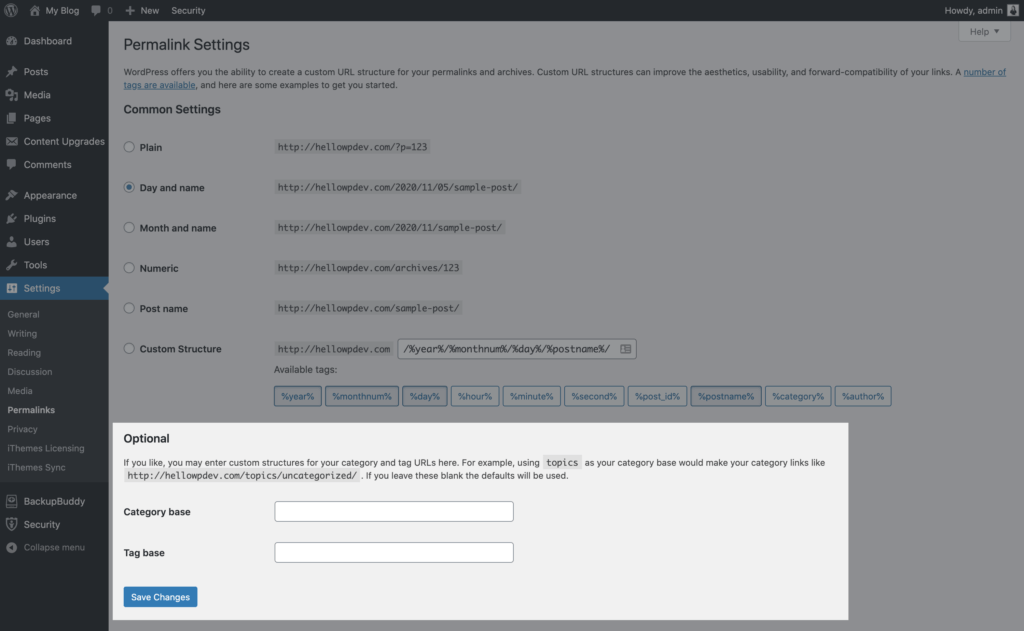
หากคุณไม่ต้องการตั้งค่าแท็กที่กำหนดเองและโครงสร้างหมวดหมู่ ค่าเริ่มต้นจะรวม /category/category-slug/ ที่ส่วนท้ายของลิงก์ถาวร ในกรณีที่คุณมีหมวดหมู่ที่เรียกว่า "การเดินทาง" คุณจะสามารถค้นหาหน้าเก็บถาวรได้ที่ example.com/category/travel/
หากคุณต้องการแก้ไข คุณสามารถทำได้ภายในส่วนตัวเลือก ตัวอย่างเช่น คุณสามารถเปลี่ยนลิงก์ถาวรของหมวดหมู่ของคุณเป็น mysite.com/blog/travel/ ได้ง่ายๆ เพียงป้อนคำว่า "blog" ลงในฟิลด์ฐานหมวดหมู่
โปรดทราบว่าคุณไม่จำเป็นต้องใช้แท็กหรือแบ็กสแลชเมื่อป้อนข้อมูลใหม่
ฉันจะเปลี่ยน Permalink ใน WordPress ได้อย่างไร
WordPress อนุญาตให้คุณเปลี่ยนการตั้งค่าลิงก์ถาวรทั่วทั้งไซต์หรือการตั้งค่าลิงก์ถาวรสำหรับโพสต์หรือหน้าที่เผยแพร่ไปแล้ว เราจะครอบคลุมทั้งสองวิธีที่นี่
ทำไมต้องเปลี่ยนลิงก์ถาวร คุณอาจต้องการเปลี่ยนลิงก์ถาวรเนื่องจากยาวเกินไป หรือบางทีคุณอาจต้องการปรับให้เหมาะสมโดยทำให้เป็นคำอธิบายมากกว่าที่เป็นอยู่ในปัจจุบัน หรือบางที หลังจากอ่านคู่มือนี้แล้ว คุณตัดสินใจว่าต้องการเปลี่ยนการตั้งค่าลิงก์ถาวรของคุณด้วยเหตุผลด้าน SEO
ก่อนที่คุณจะเปลี่ยน Permalinks: A Note of Caution
เวลาที่ดีที่สุดในการเปลี่ยนลิงก์ถาวรคือเมื่อคุณสร้างเนื้อหาโพสต์ก่อนเผยแพร่โพสต์ ทำไม? หากคุณเปลี่ยนทากของโพสต์หลังจากเผยแพร่ไปแล้ว โปรดระวังว่าคุณกำลังเปลี่ยน URL ของโพสต์ด้วย ดังนั้นการเปลี่ยนแปลงลิงก์ถาวรอาจสร้างหน้า 404
ลิงก์ใดๆ ที่แชร์ทางออนไลน์โดยใช้ URL เก่าจะไม่ทำงานอีกต่อไป และจะต้องตั้งค่าการเปลี่ยนเส้นทางไปยัง URL ใหม่ ด้วยการปรับแต่งทากโพสต์ของคุณก่อนที่จะเผยแพร่เนื้อหา คุณจะมีลิงก์ถาวรที่ปรับให้เหมาะสมในวินาทีที่คุณกดปุ่มเผยแพร่
วิธีเปลี่ยน Permalink สำหรับโพสต์หรือเพจที่เผยแพร่แล้ว
หากคุณกำลังเปลี่ยนลิงก์ถาวรสำหรับโพสต์ที่เผยแพร่แล้ว เพียงไปที่ส่วนโพสต์ของแดชบอร์ด WordPress และเลือกโพสต์ที่คุณต้องการแก้ไข
ในหน้าจอแก้ไข ก่อนอื่นให้เลือกแผงเอกสารและไปที่ส่วนลิงก์ถาวร หากยังไม่เปิดอยู่ ให้คลิกลูกศรทางด้านขวา

Slug ปัจจุบันของโพสต์นี้จะแสดงในช่องที่ระบุว่า URL Slug ในช่องนี้ คุณสามารถแก้ไขโดยย่อตัวทากให้สั้นลงหรือทำให้มีความหมายมากขึ้นและเป็นมิตรกับ SEO
หากคุณกำลังอัปเดตโพสต์ที่เผยแพร่ก่อนหน้านี้ ให้คัดลอกและวางกระสุนเก่าลงใน Notepad เพื่อให้คุณสามารถตั้งค่าการเปลี่ยนเส้นทางของคุณหลังจากที่คุณทำการเปลี่ยนแปลงแล้ว
บันทึกการเปลี่ยนแปลงที่คุณทำโดยคลิกที่อัปเดตหรือเผยแพร่
อย่าลืมตั้งค่าการเปลี่ยนเส้นทางของคุณทันที (ถ้าจำเป็น) ก่อนทำอย่างอื่น
การเปลี่ยนการตั้งค่าลิงก์ถาวรของ WordPress สำหรับหน้าเก็บถาวร
ก่อนหน้านี้ เรากำลังสำรวจการตั้งค่าลิงก์ถาวรที่เป็นตัวเลือกที่ช่วยให้เราเปลี่ยนการตั้งค่าสำหรับหมวดหมู่ แท็ก และหน้าเก็บถาวรได้ เราได้พูดคุยเกี่ยวกับวิธีแก้ไขการตั้งค่าสำหรับแท็กและฐานหมวดหมู่และวิธีเปลี่ยนทาก
เรามาดูสาระสำคัญของวิธีการทำเหล่านี้กัน จากนั้นเราจะไปยังวิธีแก้ไขลิงก์ถาวรสำหรับประเภทโพสต์และการจัดหมวดหมู่แบบกำหนดเองเมื่อคุณลงทะเบียน
การเปลี่ยนทากสำหรับแท็กและหมวดหมู่
ก่อนอื่น สำหรับหมวดหมู่ คุณจะต้องไปที่แดชบอร์ด WordPress และไปที่ โพสต์ > หมวดหมู่
สำหรับแท็ก ก็คือ โพสต์ > แท็ก
ค้นหาแท็กหรือหมวดหมู่ที่คุณต้องการแก้ไข จากนั้นคลิกที่ชื่อแท็ก
คุณจะสังเกตเห็นว่า WordPress สร้างกระสุนเฉพาะโดยอัตโนมัติตามชื่อที่กำหนดให้กับแท็กหรือหมวดหมู่เมื่อสร้างครั้งแรก
แต่คุณไม่ยึดติดกับมัน ณ จุดนี้ คุณสามารถพิมพ์กระสุนใหม่สำหรับแท็กหรือหมวดหมู่
เช่นเดียวกับโพสต์ของคุณ การปรับแต่งทากของคุณสำหรับแท็กและหมวดหมู่จะเหมาะสมกว่าเมื่อคุณตั้งค่าเป็นครั้งแรก หากคุณกำลังเปลี่ยนรายการที่มีอยู่ คุณจะต้องตั้งค่าการเปลี่ยนเส้นทางเพิ่มเติม
หากปลั๊กอินสร้างอนุกรมวิธานแบบกำหนดเองหรือหากคุณตั้งค่าด้วยตัวเอง คุณจะสามารถแก้ไขกระสุนสำหรับคำศัพท์แต่ละคำภายในอนุกรมวิธานได้ในลักษณะเดียวกัน อย่างไรก็ตาม หากคุณต้องการแก้ไขกระสุนจริงสำหรับอนุกรมวิธาน คุณจะต้องเจาะลึกลงไปในโค้ดบางส่วน
ลิงก์ถาวรและข้อควรพิจารณา SEO
URL ของเว็บไซต์ของคุณมีผลกระทบต่อ SEO (การเพิ่มประสิทธิภาพกลไกค้นหา) นั่นคือที่มาของลิงก์ถาวรของคุณ เนื่องจากช่วยสร้างโครงสร้างให้กับ URL ของคุณ
ในการเพิ่มประสิทธิภาพบล็อกโพสต์ของคุณทุกรายการให้มีการตั้งค่า SEO ที่ดีที่สุด คุณต้องแก้ไขการตั้งค่าลิงก์ถาวรของ WordPress ให้ห่างจากค่าเริ่มต้นและตั้งค่าลิงก์ถาวรของ WordPress ที่ดีที่สุดที่แนะนำ หรือสร้างโครงสร้างที่กำหนดเองเฉพาะของคุณเอง
ลองดูประโยชน์หลักสามประการสำหรับการใช้ลิงก์ถาวรเพื่อเพิ่มประสิทธิภาพกลไกค้นหา
- ความหมาย – URL ที่มีคุณภาพบนเว็บควรเหมาะสมเมื่อมีคนดูลิงก์ URL ควรเปิดเผยหัวเรื่องของลิงก์โดยดูจากลิงก์ สิ่งนี้มีประโยชน์ทั้งต่อมนุษย์ และ ต่อเครื่องมือค้นหา อย่าลืมว่าหากไม่มีมนุษย์เข้ามาเยี่ยมชมไซต์ของคุณ เครื่องมือค้นหาเช่นผลิตภัณฑ์ของคุณมีจำนวนเท่าใด … เครื่องมือค้นหาไม่ซื้อสินค้า แต่มนุษย์ซื้อสินค้า
- ความเกี่ยวข้อง – การมีคำค้นหาหรือคำหลักใน URL สามารถช่วยในการสร้างการเข้าชมจากการอ้างอิงของเครื่องมือค้นหา คำหลักเหล่านี้ใน URL สามารถทำงานคล้ายกับ แท็กชื่อ และใช้ในการพิจารณาความเกี่ยวข้องและแม้กระทั่งการจัดอันดับการคำนวณที่รวบรวมโดยเครื่องมือค้นหา
- ลิงค์ – เมื่อวางลิงค์ URL ที่มีคุณภาพไปยังเว็บไซต์ออนไลน์อื่น ๆ หุ่นยนต์สร้างดัชนีของเครื่องมือค้นหามักจะให้เครดิตอันดับแก่หน้าในแง่ของคำหลักของ URL
ด้วยความเข้าใจในความสำคัญของ URL ของ WordPress ที่เกี่ยวข้องกับการเพิ่มประสิทธิภาพกลไกค้นหา ตอนนี้เราจำเป็นต้องดูวิธีเพิ่มหน้าการตั้งค่า WordPress Permalinks ให้สูงสุดเพื่อใช้ประโยชน์จากการตั้งค่า SEO อันทรงพลังนี้
ปัญหาเกี่ยวกับการตั้งค่าลิงก์ถาวรของ WordPress เริ่มต้น
โดยทั่วไป เมื่อเราเริ่มใช้งานไซต์ WordPress ครั้งแรก เราไม่มีความรู้เกี่ยวกับ SEO มากนัก ด้วยเหตุนี้ ผู้ใช้ WordPress ใหม่และแม้แต่นักพัฒนามักทำผิดพลาดโดยใช้การตั้งค่าเริ่มต้นของลิงก์ถาวรในเว็บไซต์ของตน
ปัญหาคือการตั้งค่าเริ่มต้นไม่เป็นมิตรกับ SEO (การเพิ่มประสิทธิภาพกลไกค้นหา) หรือผู้ใช้เว็บไซต์ของคุณเลย
การใช้การตั้งค่าลิงก์ถาวรเริ่มต้นทำให้เรามีปัญหาหลายประการ:
- การตั้งค่าเริ่มต้นไม่มีคีย์เวิร์ดสำหรับเครื่องมือค้นหาเพื่อรวบรวมข้อมูลและค้นหา เสิร์ชเอ็นจิ้นไม่สามารถส่งเสริม URL ประเภทนี้ได้ดี
- การนำทางไซต์ไม่เป็นมิตรกับผู้ใช้ เมื่อผู้ใช้เห็นลิงก์ของคุณ พวกเขาไม่สามารถระบุได้ทันทีว่าเนื้อหาเกี่ยวกับอะไรหรือค้นหาลำดับชั้นของไซต์ของคุณ สิ่งนี้นำไปสู่การสูญเสียการเข้าชมไซต์ที่อาจเกิดขึ้น
- คุณอาจลงเอยด้วยเนื้อหาที่ซ้ำกันถ้าลิงก์ถาวรสองรายการขึ้นไปชี้ไปที่เนื้อหาเดียวกัน
สิ่งนี้นำไปสู่คำถามว่าคุณควรใช้การตั้งค่าใดสำหรับ SEO และประสบการณ์ผู้ใช้ที่ดีขึ้น
การตั้งค่า WordPress Permalink ที่ดีที่สุดสำหรับ SEO คืออะไร?
การตั้งค่าลิงก์ถาวรของ WordPress ที่ดีที่สุดสำหรับเว็บไซต์ WordPress ส่วนใหญ่คือการเลือกตัวเลือก ชื่อโพสต์ ภายใต้ตัวเลือกการ ตั้งค่าทั่วไป
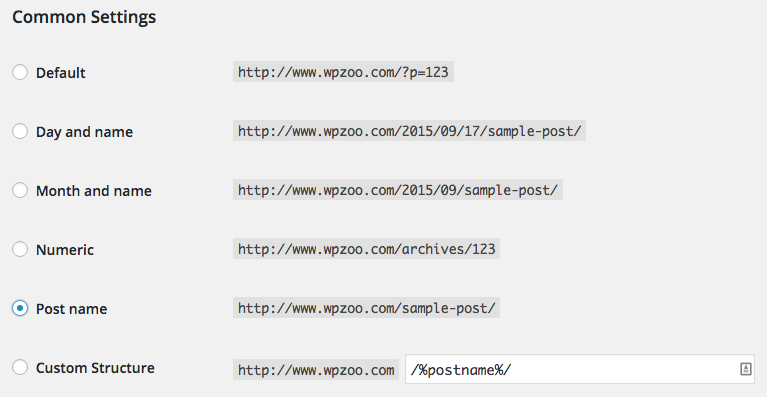
ซึ่งช่วยให้เรารักษา URL ให้สั้นที่สุดเท่าที่จะเป็นไปได้ และในขณะเดียวกัน ก็สามารถถ่ายโอนงานการเพิ่มประสิทธิภาพกลไกค้นหาบางส่วนไปยังหน้าเฉพาะหรือหน้าจอตัวแก้ไขบทความได้
จากหน้าจอแก้ไขบทความหรือหน้า ลิงก์ถาวรของ WordPress สามารถแก้ไขได้เพื่อสร้าง URL ที่ดีขึ้นซึ่งจะมีคำหลักที่จำเป็นและกำจัดคำที่ไม่จำเป็น ( และ, มัน, a, ฯลฯ )
แนวทางปฏิบัติที่ดีที่สุดสำหรับลิงก์ถาวรของ WordPress
เมื่อพูดถึงแนวทางปฏิบัติที่ดีที่สุดสำหรับลิงก์ถาวรของ WordPress มีโครงสร้างลิงก์ถาวรสองแบบที่แตกต่างกันซึ่งเป็นตัวเลือกที่ดีที่สุดในการใช้งานบนไซต์ WordPress ของคุณ ทั้งสองนี้เป็นมิตรกับ SEO มากที่สุดและลิงก์ทำให้ผู้ใช้มองเห็นได้เมื่อได้รับการแชร์
- ดังที่เราได้กล่าวไปแล้วในส่วนที่แล้ว ตัวเลือกที่ดีที่สุดที่จะใช้คือ mysite.com/%category%/%post-name%/ โครงสร้างนี้ทำให้การนำทางไซต์ง่ายขึ้นสำหรับผู้ใช้ของคุณ และช่วยให้คุณสามารถแสดงทากที่กำหนดเองใน URL ของคุณได้ อย่าลืมใช้ชื่อหมวดหมู่ที่ง่ายและสั้น
- ตัวเลือกที่สองคือใช้เพียงชื่อโพสต์ของคุณ เช่น mysite.com/&post-name%/ โครงสร้างนี้ใช้กันมากที่สุดเพราะดีที่สุด ทำให้ URL ของคุณง่ายและสั้น หากคุณกำลังสนใจ WordPress การใช้โครงสร้างลิงก์ถาวรนี้เป็นทางออกที่ดีที่สุดของคุณ
7 เคล็ดลับสำหรับ Permalinks ของ WordPress ที่ดีขึ้น
ลิงก์ถาวรไม่ได้ถูกสร้างขึ้นมาเท่ากันทั้งหมด แม้ว่าระบบการจัดการเนื้อหาอย่าง WordPress จะมีตัวเลือกมากมายให้เลือก แต่คุณควรเรียนรู้ว่าแนวทางปฏิบัติที่ดีที่สุดสำหรับลิงก์ถาวรของ WordPress คืออะไร คุณจึงสามารถเลือกกลยุทธ์ที่ดีที่สุดได้
1. ใช้คำหลักในลิงก์ถาวรของคุณ
คีย์เวิร์ดเป็นส่วนสำคัญของ SEO การได้รับการจัดอันดับสำหรับคำหลักเฉพาะเป็นวิธีที่แน่นอนในการได้ลูกค้ามากขึ้นสำหรับธุรกิจของคุณ แทนที่จะเลือกให้มีสตริงอักขระแบบสุ่มในลิงก์ถาวร คุณควรรวมคำหลักที่เกี่ยวข้องกับเนื้อหาของคุณ
รวมคำหลักของคุณและพยายามรวมคำและวลีที่เกี่ยวข้องกับผลิตภัณฑ์และบริการของคุณให้ได้มากที่สุด คุณจะต้องทำการวิจัยคำหลักขั้นพื้นฐานเพื่อหาคำที่มีประสิทธิภาพที่สุดที่จะใช้

ใช้เครื่องมือของ Google เพื่อประโยชน์ของคุณ
เริ่มการวิจัยคำหลักของคุณโดยดูที่ Google Analytics ของคุณ คุณจะพบรายการคำหลักที่นำผู้ใช้มาที่เว็บไซต์ของคุณ นี่เป็นจุดเริ่มต้นที่ดี เนื่องจากจะช่วยให้คุณทราบว่าคำหลักประเภทใดที่ผู้ใช้ของคุณเห็นว่ามีประโยชน์
Google Ads เดิมเรียกว่า Adwords เป็นอีกเครื่องมือหนึ่งในการรับแนวคิดคีย์เวิร์ด แม้ว่า Google Ads จะเป็นแพลตฟอร์มโฆษณา แต่คุณไม่ต้องเสียเงินเพื่อรับข้อมูลเชิงลึกอันมีค่าจากแพลตฟอร์มนี้
ด้วยการใช้เครื่องมือคำหลัก คุณสามารถค้นหาคำหลักของคุณ และรับคำแนะนำสำหรับคำและวลีอื่นๆ ที่เกี่ยวข้องกับแบรนด์ของคุณ เครื่องมือคำหลักยังให้การค้นหารายเดือนโดยเฉลี่ยสำหรับคำหลักเหล่านี้ ซึ่งเป็นตัวชี้วัดที่สามารถช่วยคุณตัดสินใจว่าควรเน้นที่คำหลักแต่ละคำหรือไม่
นอกจากนี้ คุณสามารถใช้เครื่องมือค้นหาของ Google เป็นเครื่องมือในการวิจัยได้ เรียกใช้แบบสอบถามเกี่ยวกับคำหลักที่เกี่ยวข้องกับแบรนด์ของคุณ เมื่อผลการค้นหาปรากฏขึ้น ให้เลื่อนไปที่ด้านล่างของหน้า คุณจะเห็นรายการการค้นหาที่แนะนำอื่นๆ ที่ Google นำเสนอ คีย์เวิร์ดเหล่านี้เป็นคีย์เวิร์ดที่ผู้ใช้รายอื่นมักใช้เพื่อค้นหาข้อมูลเกี่ยวกับหัวข้อเฉพาะกลุ่ม
สุดท้าย ให้คลิกที่ผลลัพธ์อันดับต้นๆ สำหรับการค้นหาที่คุณดำเนินการ ดูลิงก์ถาวรของผู้เล่นรายใหญ่ที่สุดในพื้นที่ของคุณ คำหลักประเภทใดบ้างที่รวมอยู่ใน URL พยายามสังเกตแนวโน้มทั่วไปในลิงก์ถาวรของคู่แข่งและดูว่าคุณสามารถใช้วิธีการบางอย่างของคู่แข่งได้หรือไม่ หากพวกเขาอยู่ในอันดับต้น ๆ พวกเขาจะต้องทำสิ่งที่ถูกต้อง
2. เลือกลิงก์ถาวรที่กระชับมากกว่าลิงก์ที่ยาว
แม้ว่า URL จะมีอักขระได้ 2,048 ตัว แต่เราไม่แนะนำให้คุณใช้ขีดจำกัดนี้จนหมด โดยเฉพาะอย่างยิ่ง URL เฉลี่ยของหน้าเว็บที่ติดอันดับหนึ่งในผลการค้นหาของ Google คือ 59 อักขระ ดังนั้นจึงเป็นความคิดที่ดีที่จะพยายามรักษาลิงก์ถาวรของคุณให้อยู่ภายในขอบเขตนั้น ในขณะที่รวมคำหลักทั้งสั้นและยาวเข้าด้วยกัน
คำหลักหางยาวคือวลีที่ประกอบด้วยคำหลัก 3 หรือ 4 คำ และมีความเฉพาะเจาะจงมากสำหรับผลิตภัณฑ์และบริการที่คุณขาย ยิ่งคุณรวมสิ่งเหล่านี้ไว้ในลิงก์ถาวรของคุณมากเท่าไหร่ หน้าเว็บบนเว็บไซต์ของคุณก็จะยิ่งเพิ่มขึ้นจากการจัดอันดับ
3. การรักษาโครงสร้างที่สม่ำเสมอ
WordPress มีตัวเลือกไม่กี่อย่างให้เลือก คุณสามารถรวมวันที่โพสต์ของคุณเป็นส่วนหนึ่งของลิงก์ถาวรหรือชื่อโพสต์ได้ อีกทางเลือกหนึ่งคือการมีสตริงอักขระที่ไม่ซ้ำกันสำหรับแต่ละโพสต์ ซึ่งเป็นตัวเลือกที่คุณจะต้องตัดทิ้งตั้งแต่เริ่มต้น เนื่องจากไม่อนุญาตให้คุณใช้คำหลักใน URL ของคุณ
วิธีที่ดีที่สุดในการจัดโครงสร้างเว็บไซต์ของคุณคือการสร้างไดอะแกรมที่คุณแยกหมวดหมู่ตามเนื้อหาของคุณ เพื่อให้สอดคล้องกับตัวอย่างของเราก่อนหน้านี้ สมมติว่าเว็บไซต์ขายอุปกรณ์กีฬาสำหรับบาสเก็ตบอล ฟุตบอล เทนนิส และวอลเลย์บอล สิ่งเหล่านี้จะเป็นหมวดหมู่หลักของคุณ
ภายใต้บาสเก็ตบอล คุณอาจมีหมวดหมู่ย่อย เช่น รองเท้า กางเกงขาสั้นและเสื้อเจอร์ซีย์ และบาสเก็ตบอล ดังนั้น ลิงก์ถาวรที่เจาะจงอาจดูเหมือน www.sportsgoodsexample.com/basketball/shorts/ หรือ www.sportsgoodsexample.com/basketball/chicagobulls/scottypipenawayjerseys
4. ช่างตัดเสื้อ Permalinks ไปยังชื่อเนื้อหา
Google ให้รางวัลแก่เว็บไซต์ที่นำเสนอเนื้อหาที่ผู้ใช้ค้นหา ด้วยเหตุนี้จึงเป็นสิ่งสำคัญที่หน้าและชื่อโพสต์ของคุณต้องอธิบายสิ่งที่ผู้ใช้จะพบในเนื้อหาของคุณ ลิงก์ถาวรของคุณต้องสะท้อนโพสต์ของคุณโดยตรงและควรอยู่ใกล้กับชื่อโพสต์มาก
5. พิจารณาการใช้ www. หรือ .com
เจ้าของธุรกิจพยายามขอรับโดเมน .com สำหรับเว็บไซต์ของตน เชื่อกันว่าสิ่งนี้จะทำให้พวกเขาได้เปรียบในการแข่งขัน อย่างไรก็ตาม คุณอาจแปลกใจที่พบว่าส่วนขยายอื่นๆ มีประสิทธิภาพเท่ากัน ในบางกรณีอาจไม่ได้ผลมากกว่า
ใน WordPress คุณมีตัวเลือกว่าคุณจะเลือกให้มี www. เป็นส่วนหนึ่งของชื่อโดเมนของคุณ คุณสามารถสลับการทำงานนี้ภายใต้ตัวเลือก "การตั้งค่า" ใน WordPress แม้ว่าสิ่งนี้จะเป็นการปรับปรุงด้านภาพเป็นส่วนใหญ่ แต่จะลดจำนวนอักขระที่เป็นส่วนหนึ่งของลิงก์ถาวรของคุณ สิ่งนี้ให้ความยืดหยุ่นแก่คุณในการพยายามรักษา URL ของคุณให้อยู่รอบๆ เครื่องหมาย 59 อักขระ
6. อย่าทำให้เนื้อหาของคุณยุ่งเหยิงด้วยการใช้วันที่
การศึกษาพบว่าการรวมวันที่ในลิงก์ถาวรของคุณอาจก่อให้เกิดการต่อต้านได้ แม้ว่าการรักษาเนื้อหาของคุณให้เป็นปัจจุบันและแจ้งให้ผู้ใช้ของคุณทราบเมื่อสร้างเนื้อหานั้นเป็นเรื่องดี คุณไม่จำเป็นต้องทำเช่นนี้ใน URL ของคุณ รวมวันที่โพสต์ของคุณถูกเผยแพร่ภายในเนื้อหาจริง อัลกอริธึมของเครื่องมือค้นหาจะรับข้อมูลและสื่อสารกับผู้ใช้
7. ใช้ SSL เพื่อเพิ่มประสิทธิภาพ Permalink ของคุณ
การรักษาความปลอดภัยเว็บไซต์ของคุณโดยใช้ SSL เป็นสิ่งที่คุณควรทำโดยไม่คำนึงถึงปัจจัยอื่นๆ ความแตกต่างระหว่าง http: และ https: อาจเป็นเพียงอักขระเดียวเท่านั้น แต่สร้างความแตกต่างให้กับเครื่องมือค้นหา
โครงสร้าง Permalink อื่นๆ เป็นอย่างไร
หากควรใช้ตัวเลือกโครงสร้างลิงก์ถาวรเพียงสองตัวเลือก เหตุใด WordPress จึงมีตัวเลือกเพิ่มเติมด้วย มันอาจจะดีที่สุดสำหรับเราที่จะไม่คิดมาก
ตัวเลือกเริ่มต้น mysite.com/?p=321 นั้นไร้ความปรานีอย่างยิ่งต่อ SEO เนื่องจากไม่มีคำหลักภายใน URL นอกจากนี้ยังไม่มีเส้นทางการนำทางที่มองเห็นได้ URL ที่เกือบเปลือยไม่ได้ให้ข้อมูลใดๆ เกี่ยวกับหน้าหรือโพสต์ที่นำไปสู่
ตัวอย่างเช่น URL ithemes.com/wordpress-block-patterns-ultimate-guide/ ช่วยให้ผู้ใช้มีความคิดที่ดีเกี่ยวกับเนื้อหาที่พวกเขาจะใช้เมื่อคลิกที่ลิงก์
หากบทความเดียวกันมี URL ที่สร้างโดยโครงสร้างลิงก์ถาวรมาตรฐาน จะมีลักษณะเช่นนี้ ithemes.com/?p=556
คุณจะมีโอกาสคลิกลิงก์นั้นมากน้อยเพียงใดหากมีคนส่งมาให้คุณ
แต่มีอะไรผิดปกติกับโครงสร้างลิงก์ถาวรที่รวมวันที่ที่เนื้อหาถูกเผยแพร่พร้อมกับกระสุนที่กำหนดใน URL เช่น mysite.com/2020/10/16/smart-words-to-read/ หรือ mysite.com/ 2020/10/smart-words-to-read/?
ปัญหาหลักของตัวเลือกโครงสร้างเหล่านี้คือการลงวันที่โพสต์ของคุณโดยอัตโนมัติ ตัวอย่างเช่น หากคุณกำลังใช้งานเว็บไซต์ข่าวหรือบล็อก คุณต้องการให้วันที่เผยแพร่ของทุกบทความที่คุณเขียนอยู่ในความอับอายขายหน้าภายใน URL หรือไม่
หากผู้อ่านเห็นลิงก์ของคุณ แล้วสังเกตจาก URL ที่เผยแพร่เมื่อสองปีที่แล้ว มีโอกาสที่พวกเขาอาจคิดทบทวนเกี่ยวกับการคลิกลิงก์นั้นอีกครั้ง
เป็นการดีกว่าที่จะปล่อยให้ทากโพสต์ที่เป็นคำอธิบายของคุณเป็นข้อมูลทั้งหมดที่มีอยู่ในลิงก์ถาวรของคุณ
และจำไว้ว่าถ้าคุณต้องการเปลี่ยนโครงสร้างทั้งหมดของคุณหลังจากที่คุณได้เผยแพร่โพสต์ไปแล้ว คุณสามารถทำได้อย่างแน่นอน แต่อย่าลืมตั้งค่าการเปลี่ยนเส้นทางเหล่านั้นสำหรับ URL เก่า
แท็กเทมเพลต WordPress
ในไฟล์เทมเพลตสำหรับธีมของคุณ มีแท็กเทมเพลตที่มีลักษณะดังนี้:
the_permalink()
แท็กเทมเพลตนี้ใช้เพื่อดึง URL ของโพสต์และสร้างลิงก์จากโพสต์
ต้องใช้รหัสแท็กเทมเพลตเพียงครั้งเดียวเพื่อดึงลิงก์ทั้งหมดของคุณไปยังหน้าหรือโพสต์ใดๆ ที่อยู่ในเว็บไซต์ของคุณ ธีมของคุณไม่จำเป็นต้องมีลิงก์ที่ฮาร์ดโค้ดไว้เพื่อทำสิ่งนี้ให้สำเร็จ
ตัวอย่างเช่น หน้าแรกของเราที่ iThemes คือ https://ithemes.com/ บล็อกของเราอยู่ที่นี่ https://ithemes.com/blog/ และหนึ่งในบล็อกโพสต์ของเรามีลักษณะดังนี้ https://ithemes.com /wordpress-block-patterns-ultimate-guide/. เหล่านี้เป็นลิงก์ถาวรทั้งหมด
คุณจะใช้ลิงก์ถาวรสำหรับหน้าเว็บแบบคงที่ หน้าเก็บถาวร หรือเนื้อหาไซต์ใดๆ ที่ต้องใช้ URL เฉพาะของตัวเอง
ฉันจะแก้ไข Permalinks ใน WordPress ได้อย่างไร ลิงก์ถาวรของ WordPress ไม่ทำงาน
ในบางครั้ง คุณอาจพบว่าลิงก์ถาวรของคุณใช้งานไม่ได้อย่างที่ควรจะเป็น ต่อไปนี้คือสถานการณ์บางส่วนที่คุณอาจต้องเผชิญซึ่งคุณจะต้องแก้ไขลิงก์ถาวร
ลิงก์ถาวรไม่ทำงานหลังจากที่คุณลงทะเบียนประเภทโพสต์
หากคุณเพิ่งลงทะเบียนอนุกรมวิธานหรือประเภทโพสต์ใหม่ และลิงก์ไปยังบทความหรือเพจที่เก็บถาวรที่เกี่ยวข้องใช้งานไม่ได้ อย่าตกใจ
สาเหตุที่เกิดขึ้นเป็นเพราะ WordPress ไม่ได้ตรวจพบโดยอัตโนมัติว่าการจัดหมวดหมู่หรือประเภทโพสต์ที่กำหนดเองหมายความว่าการตั้งค่าลิงก์ถาวรกำลังเปลี่ยนแปลง
ในการแก้ไขปัญหานี้ ให้ไปที่การตั้งค่า > ลิงก์ถาวร จากนั้นการตั้งค่าจะรีเฟรชโดยอัตโนมัติ ที่จริงแล้ว คุณไม่จำเป็นต้องทำการเปลี่ยนแปลงหรือคลิก “บันทึกการเปลี่ยนแปลง” สิ่งที่คุณต้องทำคือเปิดหน้าจอขึ้นมา
ลิงก์ถาวรทำงานไม่ถูกต้อง
หากคุณกำลังจัดการกับลิงก์ถาวรซึ่งโดยทั่วไปแล้วไม่ได้ผลตามที่คุณคาดหวัง และไม่ใช่เพราะคุณเพิ่งลงทะเบียนอนุกรมวิธานหรือประเภทโพสต์ที่กำหนดเอง ให้ลองทำตามขั้นตอนเหล่านี้เพื่อแก้ไขปัญหา:
- ตรวจสอบให้แน่ใจว่าคุณพิมพ์ URL ลงในเบราว์เซอร์ของคุณอย่างถูกต้อง
- ไปที่การตั้งค่า > ลิงก์ถาวรในแดชบอร์ด WordPress และตรวจสอบการตั้งค่าของคุณ แท็กของคุณถูกต้องหรือไม่ ตรวจสอบอีกครั้งว่าคุณไม่ได้ใช้ไวยากรณ์ที่ไม่ถูกต้องหรือพลาดอะไรที่ชัดเจน
- หากคุณใช้ปลั๊กอินแคช ให้ล้างแคชของเว็บไซต์ของคุณ โดยทั่วไป การแคชขัดขวางการเปลี่ยนแปลงลิงก์
- หลังจากที่คุณเปลี่ยนการตั้งค่าของลิงก์ถาวรแล้ว คุณอาจมีลิงก์ภายในเนื้อหาของเนื้อหาที่นำไปสู่หน้า 404 ตรวจสอบให้แน่ใจว่าได้แก้ไขลิงก์เหล่านั้นในเนื้อหาของคุณไปยังโครงสร้างใหม่ หรือตั้งค่าการเปลี่ยนเส้นทางบางส่วน
- ตรวจสอบเพื่อดูว่าคุณได้เปลี่ยนทากของโพสต์ด้วยตนเองหรือไม่ และต้องมีการแก้ไขหรือไม่
- ตรวจสอบเพื่อดูว่าคุณกำลังใช้ปลั๊กอินเปลี่ยนเส้นทางหรือปลั๊กอินที่มีการเปลี่ยนเส้นทางเป็นคุณลักษณะ หากคุณเป็นเช่นนั้น ให้ดูการตั้งค่าเพื่อดูว่ามีการตั้งค่าการเปลี่ยนเส้นทางใดบ้างและถูกต้องหรือไม่
- หากไซต์ของคุณใช้ปลั๊กอินที่ส่งผลต่อลิงก์หรือประเภทโพสต์ ให้ปิดใช้งานและดูว่าปัญหาได้รับการแก้ไขหรือไม่
- หากคุณไม่สามารถเข้าสู่ระบบแดชบอร์ด WordPress และเข้าถึงหน้าการตั้งค่าลิงก์ถาวรได้อย่างสมบูรณ์ คุณสามารถแก้ไขและแก้ไขลิงก์ถาวรได้โดยใช้ phpMyAdmin
เมื่อปฏิบัติตามแปดขั้นตอนเหล่านี้ คุณจะสามารถแก้ไขปัญหาที่ส่งผลต่อลิงก์ถาวรของคุณได้
ปลั๊กอิน WordPress Permalink
แม้ว่า WordPress core จะมีตัวเลือกมากมายในการปรับแต่ง Permalinks ในแบบที่คุณเลือก แต่ก็มีปลั๊กอินหลายสิบตัวในคลัง WordPress ที่จะช่วยให้คุณปรับแต่ง Permalink เพิ่มเติมได้
บางตัวเลือกที่ดีที่สุดคือ:
ใช้เวลาค้นคว้าว่าปลั๊กอินแต่ละตัวทำอะไรได้บ้าง และคุณจะใช้มันอย่างไรเพื่อปรับแต่งลิงก์ถาวรของคุณในวิธีที่ดีที่สุดสำหรับไซต์ของคุณ
เครื่องมือปรับแต่งลิงก์ถาวร
Permalinks Customizer เป็นปลั๊กอิน WordPress โอเพ่นซอร์ส ซึ่งหมายความว่าสามารถติดตั้งและใช้งานได้ฟรี
ปลั๊กอินช่วยให้คุณกำหนดโครงสร้างลิงก์ถาวรที่แตกต่างกันสำหรับเนื้อหาประเภทต่างๆ สิ่งนี้ให้ความยืดหยุ่นแก่คุณในการเปลี่ยนแปลงลิงก์ถาวรของคุณตาม PostType ที่แตกต่างกัน โดยไม่ต้องใช้เทคนิคมากเกินไป หมายความว่าคุณสามารถกำหนดโครงสร้างต่างๆ ให้กับลิงก์ถาวรสำหรับบล็อก กิจกรรม ข่าวสาร หรือเนื้อหาประเภทอื่นๆ ของคุณได้
หากคุณมีเว็บไซต์ที่มีโพสต์ที่เน้นเนื้อหาและขายสินค้า คุณสามารถใช้คำหลักที่เหมาะสมในลิงก์ถาวรของคุณ คุณอาจเลือกที่จะรวมวันที่ในโพสต์กิจกรรมในขณะที่หน้าผลิตภัณฑ์ของคุณมีลิงก์ถาวรที่เกี่ยวข้องกับการขายมากกว่า
สรุป: อธิบาย Permalinks ของ WordPress
หากคุณมาไกลถึงขนาดนี้ ตอนนี้คุณรู้มากขึ้นเกี่ยวกับลิงก์ถาวรของ WordPress มากกว่าที่คุณทำเมื่อไม่กี่นาทีก่อน
ทักษะที่จะช่วยให้คุณปรับโครงสร้างของลิงก์ถาวรของ WordPress ได้อย่างเหมาะสมจะส่งต่อไปยังงานที่คุณทำให้กับลูกค้าของคุณ การวิจัยคำหลักที่มีประสิทธิภาพและการจัดโครงสร้างเว็บไซต์จะเป็นประโยชน์ต่อความพยายาม SEO ของคุณเท่านั้น การเรียนรู้การใช้ SSL จะทำให้คุณใส่ใจเรื่องความปลอดภัยมากขึ้น ในการอ้างอิงวัฒนธรรมป๊อป การเรียนรู้ SEO ผ่านการใช้ลิงก์ถาวรก็เหมือนกับการเรียนคาราเต้ด้วยการแว็กซ์รถหรือทาสีรั้ว
หากคุณวางแผนที่จะจัดการไซต์ WordPress หลายไซต์ ในไม่ช้า คุณจะได้เรียนรู้ว่าโครงสร้างลิงก์ถาวรมักจะแตกต่างกันไปในแต่ละไซต์
ในฐานะมืออาชีพ และก่อนที่จะทำการเปลี่ยนแปลงครั้งใหญ่กับโครงสร้างลิงก์ถาวรของเว็บไซต์ เราขอแนะนำให้คุณดาวน์โหลดและติดตั้งปลั๊กอินสำรอง WordPress อันทรงพลัง ด้วยวิธีนี้ หากสิ่งที่เลวร้ายที่สุดเกิดขึ้นและคุณไม่สามารถเข้าถึงไซต์ที่คุณกำลังอัปเดต จะสามารถกู้คืนได้อย่างง่ายดายจากเวอร์ชันสำรองที่ปลอดภัย
และในขณะที่คุณต้องรับผิดชอบในการบำรุงรักษาไซต์ของคุณ ตอนนี้เป็นเวลาที่เหมาะสมในการเพิ่มโปรโตคอลความปลอดภัยของคุณด้วยปลั๊กอินความปลอดภัย WordPress ที่มีประสิทธิภาพ ซึ่งจะทำให้ไซต์ของคุณปลอดภัยและปราศจากแฮ็กเกอร์
ขอขอบคุณที่แวะมาเยี่ยมชมและเรียนรู้เกี่ยวกับลิงก์ถาวร แล้วพบกันใหม่ในบทความหน้าครับ!
Kristen ได้เขียนบทช่วยสอนเพื่อช่วยเหลือผู้ใช้ WordPress มาตั้งแต่ปี 2011 โดยปกติแล้ว คุณจะพบว่าเธอทำงานเกี่ยวกับบทความใหม่ๆ สำหรับบล็อก iThemes หรือการพัฒนาทรัพยากรสำหรับ #WPprosper นอกเวลางาน คริสเตนชอบจดบันทึก (เธอเขียนหนังสือสองเล่ม!) เดินป่าและตั้งแคมป์ ทำอาหาร และผจญภัยทุกวันกับครอบครัวของเธอ โดยหวังว่าจะมีชีวิตที่เป็นปัจจุบันมากขึ้น